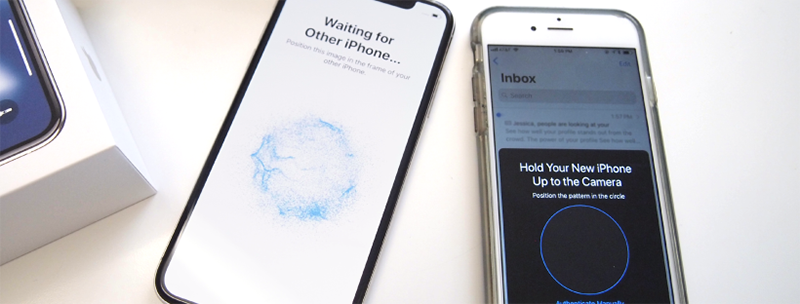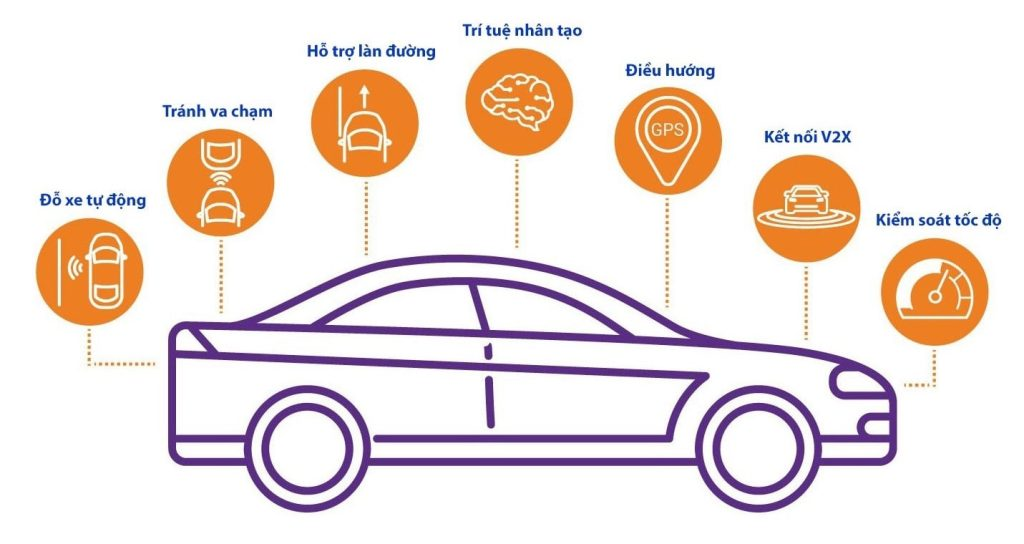-
Nếu bạn muốn nâng cấp điện thoại đang dùng lên iPhone 13 mới của Apple thì việc đầu tiên bạn cần là phải chuyển tất cả các dữ liệu từ chiếc điện thoại iPhone cũ sang iPhone mới để đảm bảo rằng dữ liệu của bạn không bị mất đi. Trong bài viết này, Thetips sẽ mách bạn cách để di chuyển tất cả dữ liệu sang chiếc iPhone mới.
Quá trình di chuyển dữ liệu của bạn được sử dụng để yêu cầu khôi phục dữ liệu từ bản sao lưu icloud hoặc iTunes. Bây giờ, bạn không phải bận tâm đến việc sao lưu mà hoàn toàn có thể chuyển trực tiếp các ứng dụng, dữ liệu và ID của mình sang điện thoại mới bằng cách mà Apple gọi là di chuyển iPhone.
Thực hiện sao lưu trên điện thoại
Bất kể bạn quyết định chuyển dữ liệu của mình theo cách nào, bạn nên có một bản sao lưu tất cả dữ liệu được lưu trên iCloud, máy tính xách tay hoặc bất kỳ bộ nhớ nào khác. Sao lưu điện thoại của bạn trên icloud Backup có lẽ là cách dễ dàng nhất.
Bạn kiểm tra điện thoại của mình trong phần Cài đặt xem tính năng sao lưu đã được bật trong cài đặt icloud chưa bằng cách:
- Vào Cài đặt (Settings) → Tên của bạn (Name) → icloud → Sao lưu icloud (iCloud Backup).
- Nếu Sao lưu icloud (iCloud Backup) bị tắt, hãy bật nó lên. Nếu nó đã được bật, bạn nhấn vào Sao lưu bây giờ (Back Up Now) để dự phòng.
Ngoài ra, bạn có thể sao lưu iPhone của mình vào máy tính: vào Macbook → Finder (nếu Macbook của bạn đang sử dụng phiên bản macOS trước 10.15, bạn sẽ sử dụng iTunes) hoặc vào PC Windows để sử dụng iTunes.
Cách di chuyển dữ liệu sang iPhone mới
Trước tiên, bạn cần huỷ ghép nối iPhone cũ với Apple Watch và chuyển SIM sang điện thoại mới.
Chuyển trực tiếp bằng kết nối không dây
Việc chuyển dữ liệu từ điện thoại này sang điện thoại khác được gọi là Quick Start (thực hiện chuyển nhanh), cách thực hiện như sau:
Bước 1: Khởi động điện thoại mới của bạn và bạn sẽ có tùy chọn để nhập ID Apple của mình. (Nếu không, bạn sẽ được hỏi một vài câu hỏi ban đầu chẳng hạn như: ngôn ngữ bạn muốn sử dụng) và sau đó bạn sẽ được đề xuất chuyển dữ liệu từ một điện thoại khác.
Bước 2: Đặt điện thoại cũ của bạn gần điện thoại mới. Đảm bảo rằng cả hai điện thoại đều đủ pin trong quá trình chuyển dữ liệu, hoặc có thể cắm vào nguồn (bạn không muốn chúng hết pin khi đang di chuyển dữ liệu).
Bước 3: Khi kết nối được thực hiện, màn hình iPhone mới của bạn sẽ hiển thị hình ảnh động và điện thoại cũ của bạn sẽ mở camera và hiển thị một vòng tròn trống ở giữa màn hình. Bạn sẽ được yêu cầu giữ iPhone mới của mình ngang với máy ảnh của iPhone cũ để hoạt ảnh được căn giữa trong vòng tròn.
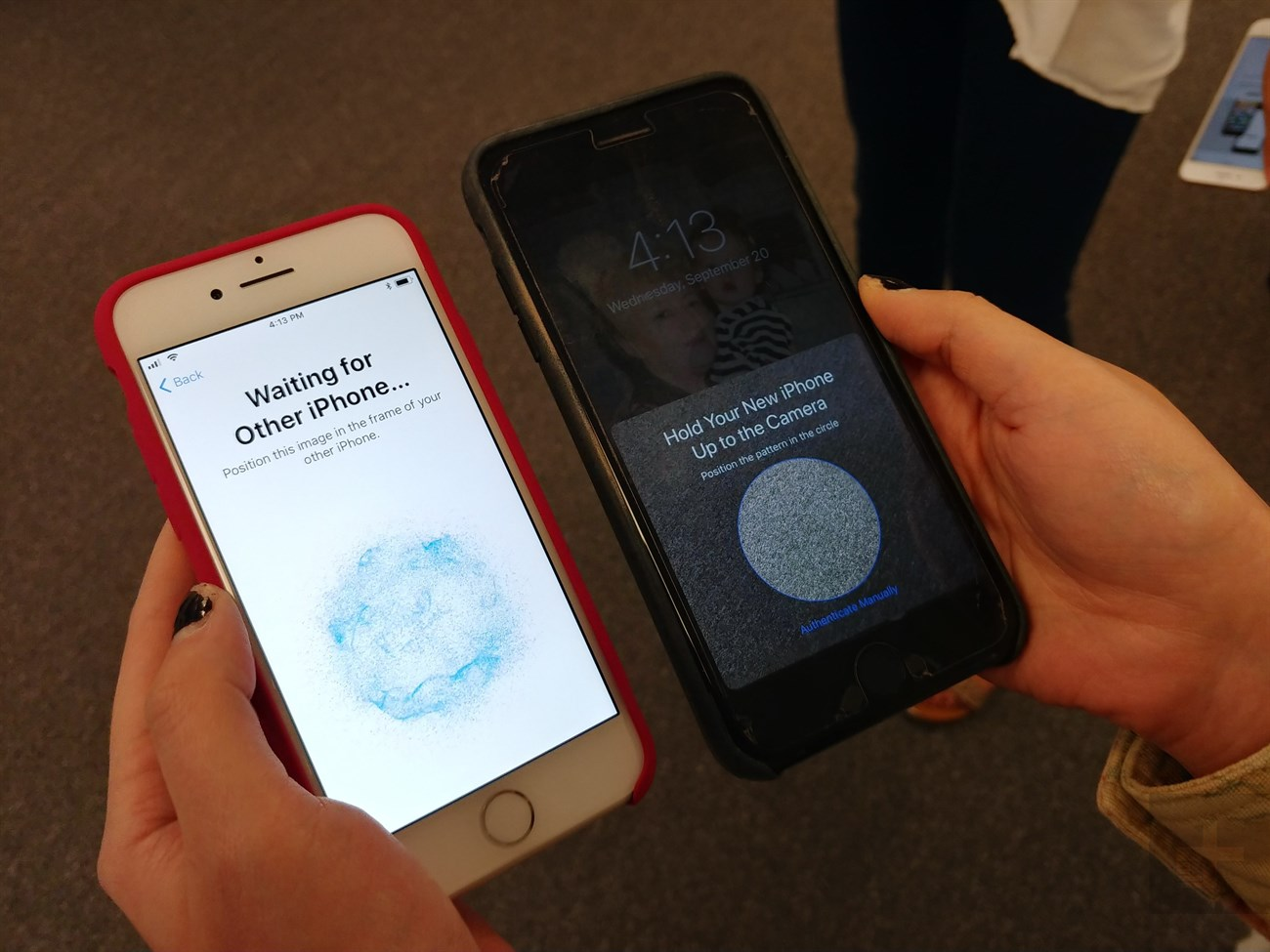
Chuyển dữ liệu bằng kết nối không dây Bước 4: Sau đó, bạn theo dõi thông báo trên màn hình điện thoại mới và nhập mật mã và ID Apple của bạn khi được yêu cầu, bạn cũng có thể được hỏi liệu bạn muốn thiết lập Face ID hay Touch ID.
Sẽ có thông báo về các điều khoản hay điều kiện thông thường, cho dù bạn có muốn chia sẻ vị trí và số liệu phân tích của mình hay không. Hay bạn sẽ được hỏi có muốn thiết lập FaceTime, iMessage và Siri hay không.
Bạn được lựa chọn di chuyển dữ liệu từ điện thoại cũ của mình hoặc từ bản sao lưu iCloud. Hoặc nếu bạn đã sao lưu vào máy tính của mình, bạn có thể tìm thấy các tùy chọn ở phần Tùy chọn khác (Other Options ).
Khi bạn đã thực hiện tất cả các lựa chọn của mình, quá trình chuyển dữ liệu sẽ bắt đầu. Đăng nhập lại vào iPhone mới của bạn và bạn đã hoàn tất!
Kết nối có dây giữa các điện thoại
Một lợi thế của tính năng di chuyển dữ liệu của Apple là bạn cũng có thể sử dụng cáp để truyền dữ liệu. Nếu bạn gặp bất kỳ sự cố nào với việc truyền không dây, đây có thể là một giải pháp thay thế tốt.
Đối với kết nối có dây, bạn sẽ cần bộ chuyển đổi máy ảnh Lightning sang USB 3 và cáp Lightning sang USB (hãy đảm bảo rằng cả hai điện thoại đều được sạc đầy trước khi bạn bắt đầu.
Bước 1: Hãy khởi động điện thoại mới của bạn và thực hiện các câu hỏi ban đầu cho đến khi bạn nhận được lời mời chuyển dữ liệu từ điện thoại khác.
Bước 2: Đặt điện thoại cũ của bạn gần điện thoại mới và đảm bảo rằng cả hai điện thoại đã đầy pin hoặc được cắm vào nguồn điện.
Bước 3: Kết nối bộ chuyển đổi máy ảnh Lightning sang USB 3 với điện thoại cũ của bạn. Kết nối cáp Lightning với USB vào điện thoại mới của bạn. Nối hai cáp lại với nhau bằng bộ chuyển đổi.
Bước 4: Làm theo các hướng dẫn tương tự như trên, bao gồm sử dụng máy ảnh để tìm mẫu và trả lời tất cả các câu hỏi thiết lập.
Bạn đang sử dụng thiết lập có dây vì khi quá trình chuyển bắt đầu sẽ có một “dây cáp” nhỏ giữa hai biểu tượng điện thoại trên màn hình.
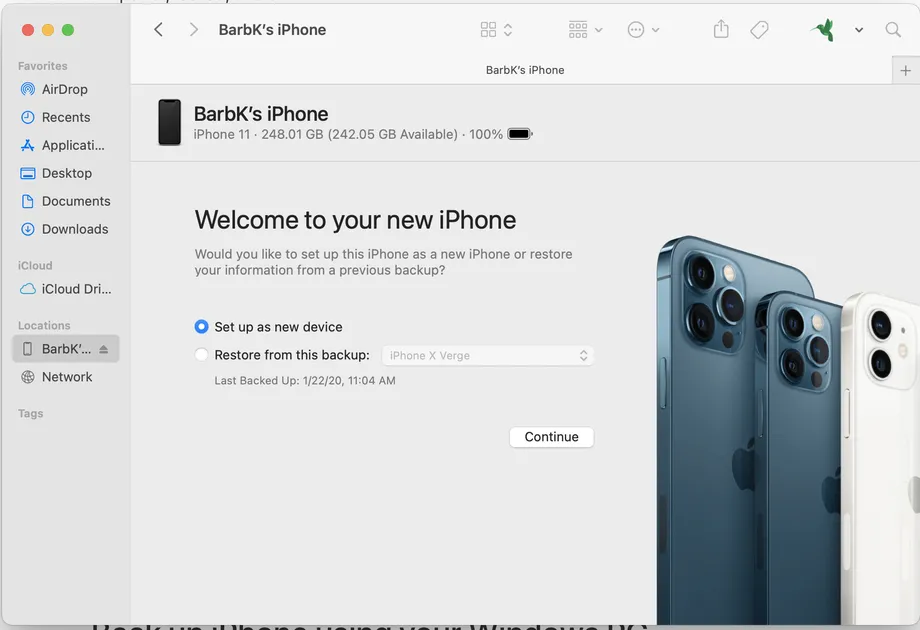
Di chuyển dữ liệu iPhone từ Mac Kết nối có dây trực tiếp với Macbook
Nếu bạn đã sao lưu iPhone của mình vào máy Mac, bạn có thể tải dữ liệu của mình từ đó xuống điện thoại mới.

Chuyển dữ liệu từ Mac sang iPhone Bước 1: Kết nối điện thoại của bạn với máy tính bằng cáp sạc.
Bước 2: Kích hoạt Finder và chọn điện thoại của bạn ở cột bên trái.
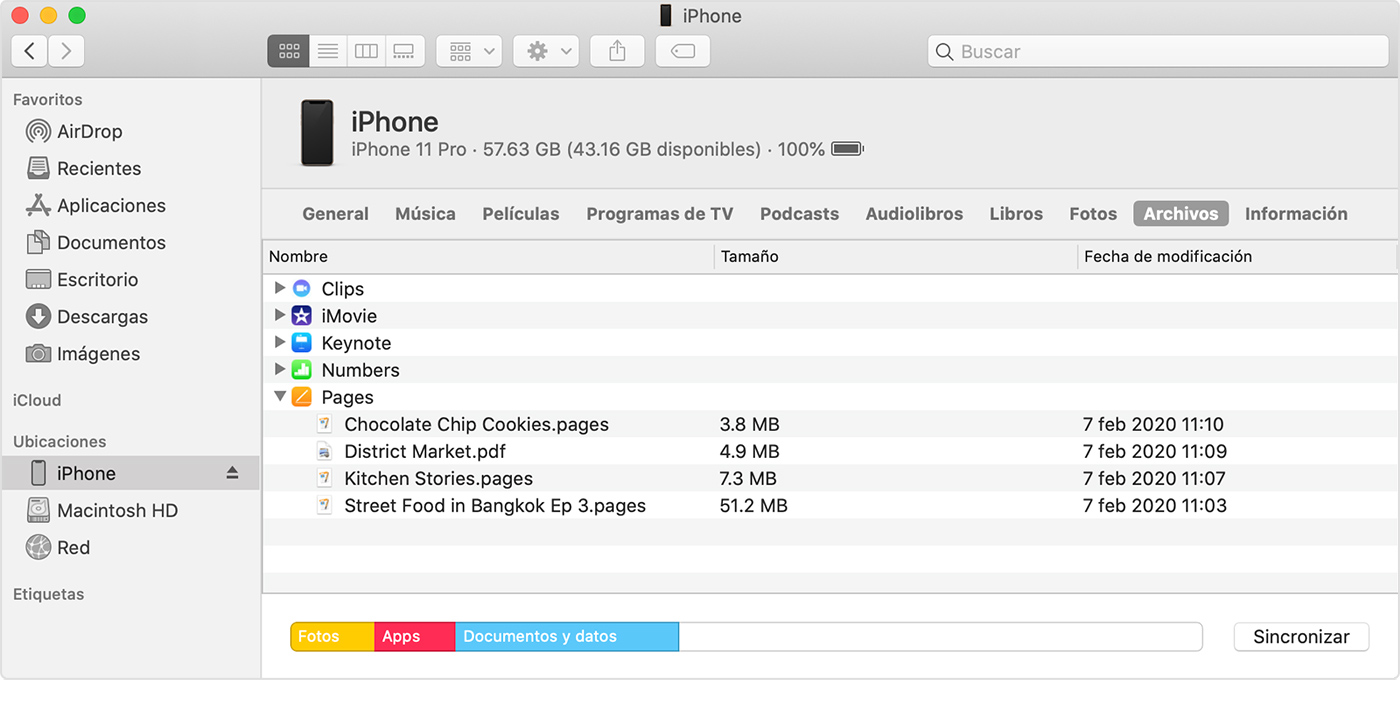
Finder trong Macbook Bước 3: Bạn sẽ được hỏi những câu hỏi bảo mật liệu bạn có tin tưởng vào điện thoại hay không, trước tiên là trên máy tính và sau đó là chính điện thoại.
Bước 4: Sau đó, bạn sẽ được hỏi bạn muốn thiết lập điện thoại của mình bằng làm thiết bị mới hay khôi phục điện thoại từ bản sao lưu trước đó → Chọn ý thứ 2 và chờ đợi quá trình chuyển đổi được hoàn tất.
Tạm kết
Trên đây là 3 cách để bạn có thể chuyển toàn bộ dữ liệu từ điện thoại cũ sang điện thoại mới của bạn từ kết nối có dây hoặc không dây. Bạn có thể chọn cách nào phù hợp nhất để có thể thực hiện thành công. Việc chuyển toàn bộ dữ liệu sang điện thoại mới giúp bạn đồng bộ danh bạ và giữ được tất cả dữ liệu của mình.
Nếu chiếc điện thoại iPhone cũ của bạn đã sử dụng lâu năm có dấu hiệu iPhone bị loạn cảm ứng hay iPhone bị sập nguồn bạn nên cân nhắc để đổi sang chiếc điện thoại mới để tiết kiệm pin iPhone. Hoặc bạn có thể lựa chọn các dòng điện thoại Samsung như: Samsung note 20 ultra, Galaxy s21 ultra, Galaxy a52, Samsung A21s, Samsung A22, Samsung A52s,… với thiết kế sang trọng, màn hình sắc nét camera tuyệt đẹp mang đến trải nghiệm thú vị khi chụp ảnh selfie, lướt tik tok trung quốc hay xem phim han, phim trung quốc.
Các dòng điện thoại thông minh ngày nay luôn hướng tới người dùng nên việc cập nhật nhiều tính năng giúp cho trải nghiệm người dùng trở nên tốt hơn. Với các dòng điện thoại Oppo bạn có thể tham khảo Oppo reno6 với camera trước có độ phân giải 32MP chụp ảnh selfie rõ nét, đẹp tự nhiên, a5 Oppo với 4 camera sau 48MP thỏa sức chụp đêm, chụp siêu rộng, với màn hình 6.5 inch thoải mái cho bạn xem phim han, phim trung quốc hay sử dụng các phần mềm chỉnh sửa ảnh một cách mượt mà nhất. Bên cạnh đó, bạn có thể tham khảo thêm các sản phẩm Oppo A15s, Oppo A55, Oppo A95, Oppo A15,…) hay Xiaomi (Redmi 9T, Xiaomi Redmi 10, Redmi 9,…
Nguồn: https://www.theverge.com/22671906/iphone-data-transfer-ios-icloud-upgrade
Cách chuyển tất cả dữ liệu của bạn sang điện thoại iPhone mới
Nếu bạn muốn nâng cấp điện thoại đang dùng lên iPhone 13 mới của Apple thì việc đầu tiên bạn cần là phải chuyển tất cả các dữ liệu từ chiếc điện thoại iPhone cũ sang iPhone mới để đảm bảo rằng dữ liệu của bạn không bị mất đi. Trong bài viết này, Thetips […]
Đã cập nhật 11 tháng 11 năm 2021
Bởi TopOnMedia